


Te permite crear diferentes usuarios, establecer permisos para ellos y controlar su acceso al sistema.
Ha sido creado para empresas con múltiples empleados y te permite controlar el acceso de todos los usuarios al sistema.
Es muy interesante, porque puedes controlar el acceso de los empleados, el tiempo que están usando la aplicación, y la información que pueden y no pueden ver.
Tú eres el usuario principal o ADMINISTRADOR.
El usuario administrador puede:
Acceder cualquier día a cualquier hora
Acceder a toda la información
Crear nuevos usuarios, cambiar su contraseña, etc.
En cada cuenta, solo puede haber un usuario Administrador.
Puedes modificar las contraseñas de acceso de los diferentes usuarios. Para hacerlo, solo tienes que escribir la contraseña actual y la nueva. Adicionalmente, por motivos de seguridad:
Te pedira que escribas 2 veces la nueva contraseña. De este modo, evitamos errores de escritura.
Te mostrará si esa contraseña tiene un nivel de seguridad bajo, medio o alto. Para mayor facilidad, podrás verlo por colores Rojo, naranja o verde.
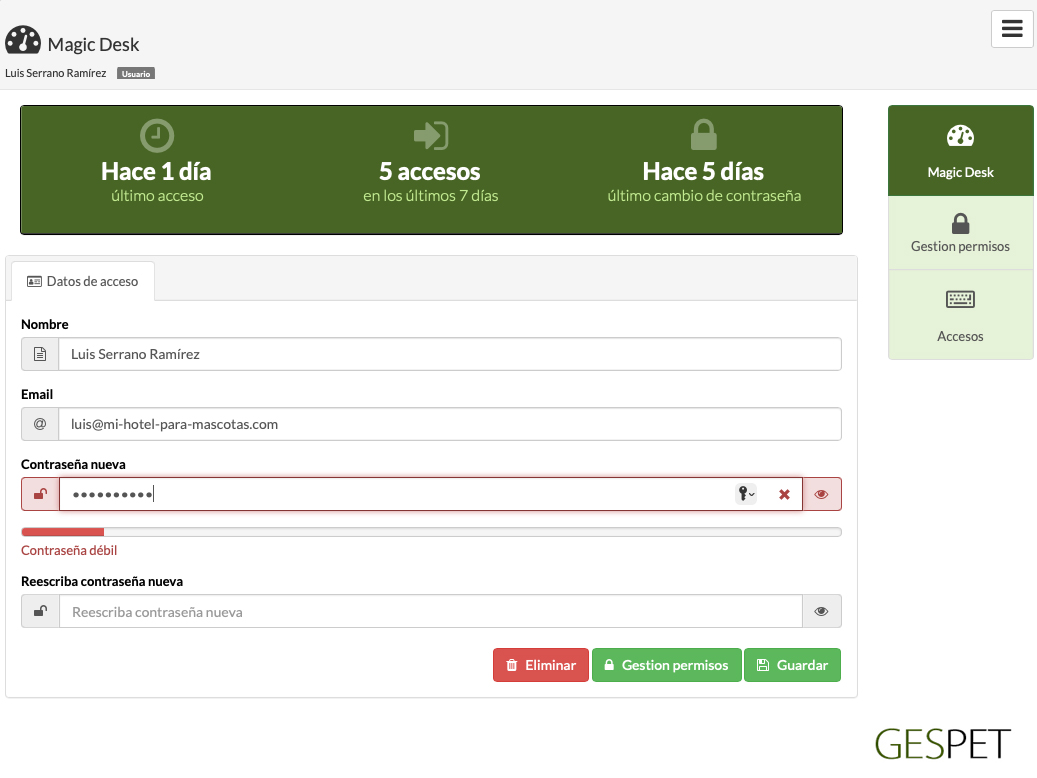
Por tu seguridad y la seguridad de tus datos, es muy importante que tengas unos buenos habitos con las contraseñas de las diferentes cuentas/servicios que utilices:
Cambia las contraseñas con frecuencia
Nunca uses la misma contraseña en múltiples sitios o servicios
No compartas las contraseñas con otras personas ni las anotes, especialmente cerca del dispositivo
Cambia las contraseñas que traen por defecto los dispositivos y servicios en línea.
Hemos recopilado diferentes consejos sobre seguridad y hemos creado una mini guía de ayuda con consejos útiles sobre seguridad. Te recomendamos que la consultes.
Cada cierto tiempo, la contraseña que tengas configurada para cada usuario
expirará o "caducará". Es decir, tendrás que cambiarla por una contraseña
nueva.
Si aparece el mensaje de que la contraseña ha
expirado, tan solo debes cambiarla por una contraseña nueva y podrás
continuar trabajado con total normalidad.
Sabemos que esto puede
resultar molesto, pero nuestro objetivo es preservar tu seguridad y la
seguridad de tus datos
Después de añadir un nuevo usuario, puedes configurar los días y las horas a las que puede acceder un usuario; por lo que un empleado no puede acceder fuera del horario configurado.
Por ejemplo: Carmen puede acceder de lunes a viernes en cualquier momento (sin restricción horaria):
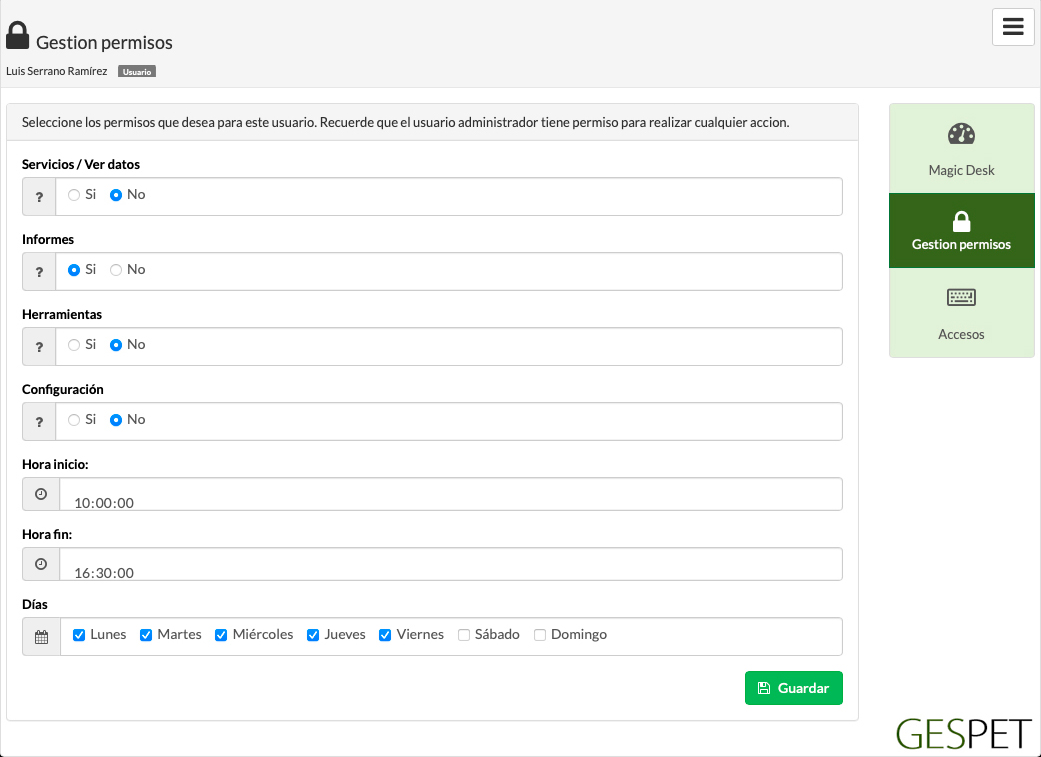
O Juan solo puede acceder sabados y domingos de 9:30 a 18:15 horas.
Puedes indicar la información accesible o visible para un usuario:
Por ejemplo, Pedro trabaja en el departamento de contabilidad, por lo que:
Solo puede ver los informes.
Pedro no puede cambiar el precio de un servicio o hacer una reserva.
Juan trabaja en el hotel:
Cuida animales, revisa reservas / entradas / salidas
Pero no quieres que Pedro consulte los informes o puedan modificar la configuración de precios de los servicios.
Como puedes ver, estas opciones son realmente interesantes para los negocios con múltiples empleados o trabajadores.
Para el usuario seleccionado, puedes ver el registro de las acciones de los últimos seis meses:
Ver cuándo los usuarios inician sesión y cierran sesión
Ver cuantas veces se han conectado
Conocer la dirección IP (ubicación) desde la que están conectados
Conocer el sistema operativo desde el que han accedido (Android, Windows, Mac ...)
Control total para ti!!
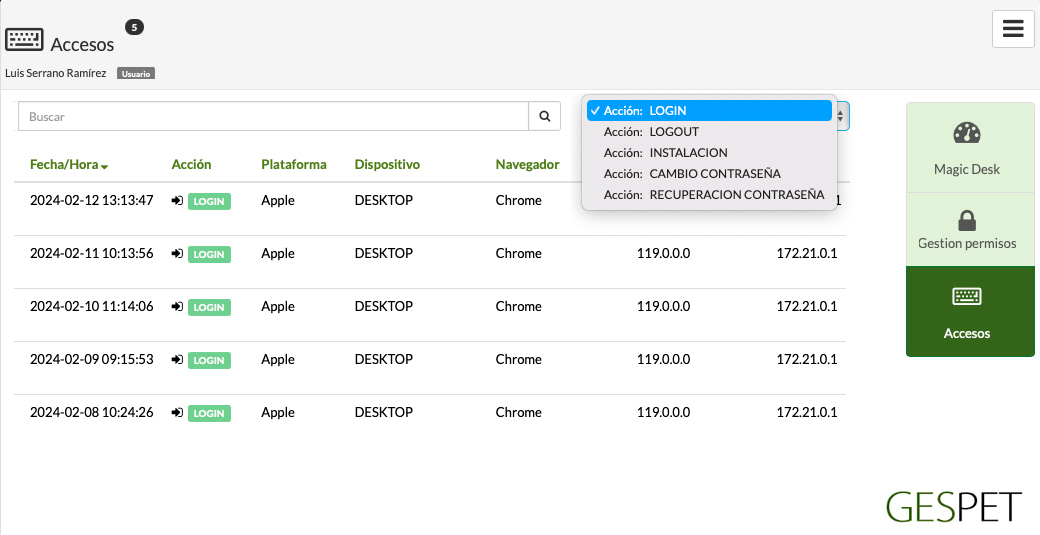
Los usuarios pueden ser marcados como desactivados o "Baja". La
información no se elimina pero se oculta.
Solo los Administradores podrán:
Consultar la ficha de un cliente desactivado o de baja
Activar nuevamente al cliente (en su ficha > menu lateral > Privacidad > Baja = no)
Gestión total de permisos y usuarios:
El Administrador es el único que puede añadir/editar usuarios,
consultar los registros de acceso y asignar/modificar permisos.
ACCIÓN: ELIMITADO DE CLIENTES CON DATOS REFERENCIADOS
Cualquier usuario puede eliminar a un cliente que no tenga
datos referenciados (animales, facturas, reservas, servicios,
archivos adjuntos, etc.),
si por ejemplo acaba de añadirlo y ha cometido un error.
Pero en el caso de los Clientes que tengan datos referenciados, si se elimina el cliente, se eliminarán también todos sus datos referenciados o asociados.
Es posible hacer esta opción de eliminado del cliente con todos sus datos referenciados, pero esta opción no está disponible para los Usuarios, exclusivamente está disponible para el Administrador.
ACCIÓN: ELIMITADO TOTAL DE LOS DATOS/VACIADO DE LA CUENTA
En la opción Configuración > Gestión de datos
> está la opción de eliminado total de datos/vaciado total de la
cuenta.
Si has estado haciendo pruebas con datos ficticios, esta
opción te permite eliminarlos completamente para dejar la cuenta
completamente vacia y comenzar a trabajar
con datos reales.
Se eliminan todos los datos y la configuración. Y este proceso
de eliminado es permanente, es decir, después los datos no pueden
ser recuperados.
Esta opción no está disponible para los usuarios, exclusivamente
está disponible para el Administrador.
TAGS:
diferentes usuarios | acceso empleados | restringir empleados | registro empleados | registro usuarios | registro trabajadores | diferentes trabajadores | horas de uso | empleados hotel canino | peluqueros caninos horas | horario peluquero canino
